标签:duyuheng mysql centos7.2安装mysql5.7.13
MySql之centos7.2安装mysql5.7.13
一、MySQL 5.7主要特性:
原生支持Systemd
更好的性能:对于多核CPU、固态硬盘、锁有着更好的优化
更好的InnoDB存储引擎
更为健壮的复制功能:复制带来了数据完全不丢失的方案,传统金融客户也可以选择使用MySQL数据库。
新增sys库:以后这会是DBA访问最频繁的库
更好的优化器:优化器代码重构的意义将在这个版本及以后的版本中带来巨大的改进,Oracle官方正在解决MySQL之前最大的难题原生JSON类型的支持(JavaScript Object Notation)
注:JSON(JavaScript Object Notation) 是一种轻量级的数据交换格式。JSON采用完全独立于语言的文本格式,但是也使用了类似于C语言家族的习惯(包括C、C++、C#、Java、JavaScript、Perl、Python等)。这些特性使JSON成为理想的数据交换语言。 易于人阅读和编写,同时也易于机器解析和生成(一般用于提升网络传输速率)。
JSON 语法是 JavaScript 对象表示语法的子集。
l 数据在键值对中
l 数据由逗号分隔
l 花括号保存对象
l 方括号保存数组
二、安装mysql5.7.13
1、系统环境:centos7.2 x86_64
因为centos7.2默认安装了mariadb-libs,所以先要卸载掉
查看是否安装mariadb
#rpm -qa | grep mariadb
卸载mariadb
rpm -e --nodeps mariadb-libs
2、安装依赖包
注: 相关依赖包的作用
cmake:由于从MySQL5.5版本开始弃用了常规的configure编译方法,所以需要CMake编译器,用于设置mysql的编译参数。如:安装目录、数据存放目录、字符编码、排序规则等。
Boost #从MySQL 5.7.5开始Boost库是必需的,mysql源码中用到了C++的Boost库,要求必须安装boost1.59.0或以上版本
GCC是Linux下的C语言编译工具,mysql源码编译完全由C和C++编写,要求必须安装GCC
bison:Linux下C/C++语法分析器
ncurses:字符终端处理库
1)安装文件准备
下载cmake-3.5.tar.gz http://wwwNaNake.org/download/
下载ncurses-5.9.tar.gz ftp://ftp.gnu.org/gnu/ncurses/
下载bison-3.0.4.tar.gz http://ftp.gnu.org/gnu/bison/
下载mysql-5.7.13.tar.gz
wget http://cdn.mysql.com/Downloads/MySQL-5.7/mysql-5.7.13.tar.gz
下载Boost_1_59_0.tar.gz
wget http://nchc.dl.sourceforge.net/project/boost/boost/1.59.0/boost_1_59_0.tar.gz
2)安装CMAKE及必要的软件
安装cmake
cmake –version ---查看cmake版本
安装ncurses
安装bison
安装bootst
tar zxf boost_1_59_0.tar.gz
mv boost_1_59_0 /usr/local/boost
3)创建mysql用户和用户组及目录
# groupadd -r mysql && useradd -r -g mysql -s /bin/false -M mysql ---新建msyql组和msyql用户禁止登录shell
#mkdir /usr/local/mysql ---创建目录
#mkdir /usr/local/mysql/data ---数据库目录
3、编译安装mysql
解压mysql源码包:
开始编译、编译安装:
注1:配置解释:
-DCMAKE_INSTALL_PREFIX=/usr/local/mysql [MySQL安装的根目录] -DMYSQL_DATADIR=/usr/local/mysql /data [MySQL数据库文件存放目录]
-DSYSCONFDIR=/etc [MySQL配置文件所在目录]
-DWITH_MYISAM_STORAGE_ENGINE=1 [添加MYISAM引擎支持]
-DWITH_INNOBASE_STORAGE_ENGINE=1 [添加InnoDB引擎支持]
-DWITH_ARCHIVE_STORAGE_ENGINE=1 [添加ARCHIVE引擎支持]
-DMYSQL_UNIX_ADDR=/usr/local/mysql /mysql.sock [指定mysql.sock位置]
-DWITH_PARTITION_STORAGE_ENGINE=1 [安装支持数据库分区]
-DEXTRA_CHARSETS=all [使MySQL支持所有的扩展字符]
-DDEFAULT_CHARSET=utf8 [设置MySQL的默认字符集为utf8] -DDEFAULT_COLLATION=utf8_general_ci [设置默认字符集校对规则]
-DWITH-SYSTEMD=1 [可以使用systemd控制mysql服务]
-DWITH_BOOST=/usr/local/boost [指向boost库所在目录]
更多参数执行 [root@localhost mysql-5.7.13]# cmake . –LH
make -j $(grep processor /proc/cpuinfo | wc –l)
-j参数表示根据CPU核数指定编译时的线程数,可以加快编译速度。默认为1个线程编译。
注3:若要重新运行cmake配置,需要删除CMakeCache.txt文件
# make clean
#rm -f CMakeCache.txt
优化Mysql的执行路径
4、设置权限并初始化MySQL系统授权表
# cd /usr/local/mysql
# chown -R mysql:mysql . ---更改所有者,属组,注意是mysql .
# bin/mysqld --initialize --user=mysql --basedir=/usr/local/mysql --datadir=/usr/local/mysql/data
注1:以root初始化操作时要加--user=mysql参数,生成一个随机密码(注意保存登录时用)
注2:MySQL 5.7.6之前的版本执行这个脚本初始化系统数据库
/usr/local/mysql/bin/mysql_install_db --user=mysql --basedir=/usr/local/mysql --datadir=/usr/local/mysql/data
# 5.7.6之后版本初始系统数据库脚本(本文使用此方式初始化)
#/usr/local/mysql/bin/mysqld --initialize-insecure --user=mysql --basedir=/usr/local/mysql --datadir=/usr/local/mysql/data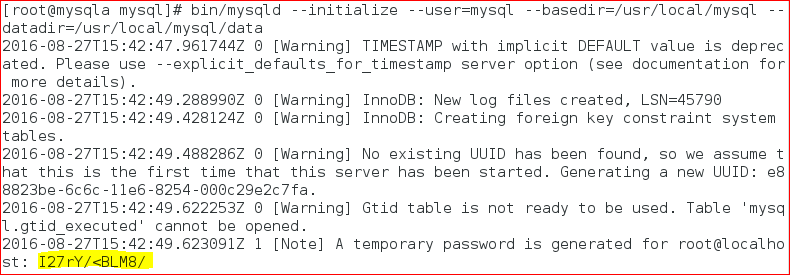
注意:如果使用–initialize参数初始化系统数据库之后,会生成root用户的一个临时密码,如上图高亮中所示。
# chown -R mysql:mysql . ---改所有者,注意是root .
5、创建配置文件
# cd /usr/local/mysql/support-files ---进入MySQL安装目录支持文件目录
# cp my-default.cnf /etc/my.cnf ---复制模板为新的配置文件,
修改文件中配置选项,如下图所示,添加如下配置项
#vi /etc/my.cnf
6、配置mysql自动启动
服务启动失败,查看错误日志文件
在mysqld.service,把默认的pid文件指定到了/var/run/mysqld/目录,而并没有事先建立该目录,因此要手动建立该目录并把权限赋给mysql用户。
或者修改/usr/lib/system/system/mysqld.service,修改内容如下:
#systemctl daemon-reload
再次启动mysql服务
服务启动成功
访问MySQL数据库
# mysql -u root -h 127.0.0.1 -p ---连接mysql,输入初始化时生成的随机密码
本文出自 “duyuheng” 博客,谢绝转载!
标签:duyuheng mysql centos7.2安装mysql5.7.13
原文地址:http://duyuheng.blog.51cto.com/12879147/1947903